اگر از Excel 365 استفاده میکنید، حتی با حساب رایگان، این امکان را دارید که فرمهای ساختهشده در Microsoft Forms را بهصورت خودکار از طریق OneDrive همگامسازی کنید. با این حال، برای مشاهده آخرین پاسخها باید فرم را بهطور دستی باز کنید. اگر بهدنبال یک راهکار کاملاً خودکار هستید، باید از Power Automate بهره بگیرید که نیاز به اشتراک Microsoft Business 365 دارد. همچنین میتوانید فایل اکسل پاسخها را بهصورت دستی دانلود کنید، اما برای دریافت دادههای جدید باید این فرایند را تکرار نمایید.
Microsoft Forms با یکپارچگی بالا در مجموعه Office، گزینهای مطمئن برای ساخت نظرسنجی آنلاین است، ولی ابزارهای محدودی برای مشاهده و تحلیل پاسخها دارد. برای پردازش دقیق تر دادهها، استفاده از اکسل ضروری است. در این مقاله از سلام دنیا، به روشهای مختلف همگامسازی پاسخ های Microsoft Forms با Excel پرداخته ایم.
چگونه فرمهای مایکروسافت را در نسخه وب اکسل همگام سازی کنیم؟
اگر شما بسته کامل Office 365 را با اشتراک فعال دارید، کل فرآیند از ابتدا به صورت خودکار انجام میشود.
حتما بخوانید: آموزش فرمول محاسبه درصد افزایش، کاهش و تغییرات در اکسل
- مرحله 1: همانند همیشه، نظرسنجی یا آزمون خود را در Microsoft Forms ایجاد، ویرایش و منتشر کنید.
- مرحله 2: به بخش «view responses» در Microsoft Forms بروید.
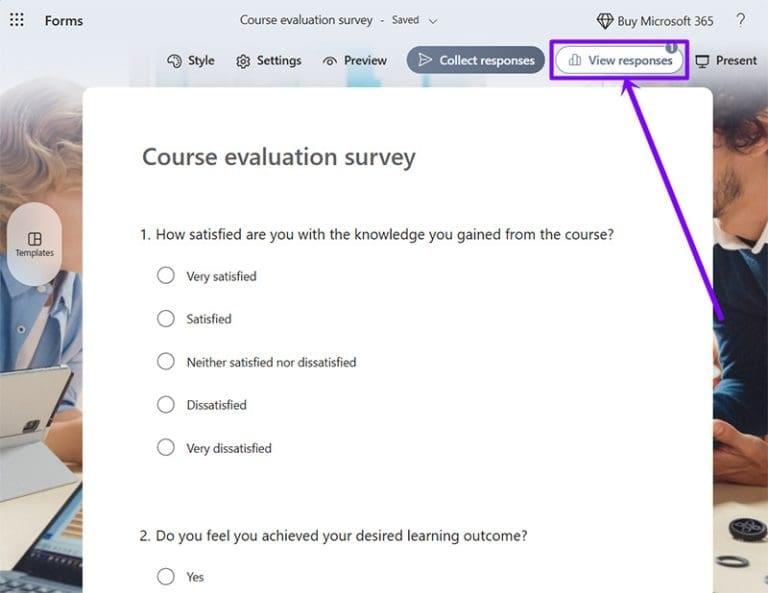
- مرحله 3: اگر حداقل یک پاسخ دریافت کرده باشید، بخش «بینشها» (Insights) در سمت راست ظاهر میشود. روی «open results in Excel » کلیک کنید.
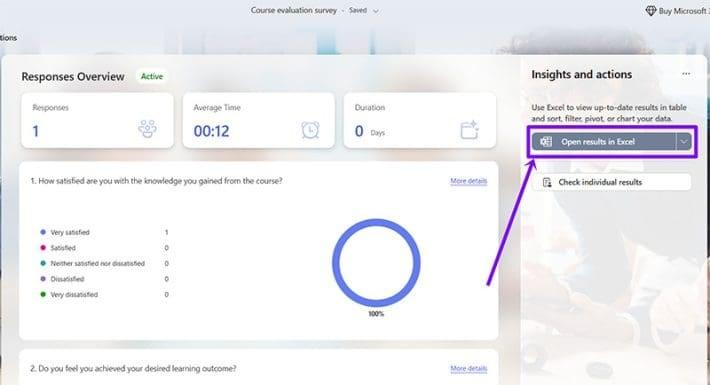
اگر برنامه Excel را طوری تنظیم کردهاید که فایلها بهصورت خودکار در OneDrive ذخیره شوند (که بهطور پیشفرض در ویندوز 11 فعال است)، یک فایل جدید در OneDrive شما ایجاد میشود. با باز کردن این فایل، به Excel برای وب (یا Excel 365) هدایت خواهید شد.
این کار بهصورت خودکار پاسخهای Microsoft Forms را با Excel 365 همگامسازی میکند. هر زمان پاسخ جدیدی دریافت شود، اگر فایل هنوز در همان پوشه OneDrive باشد، بهروزرسانی خواهد شد. توجه داشته باشید این روش زمانی هم کار میکند که نسخه دسکتاپ آفیس را خریداری کرده و آن را به همان حساب مایکروسافت وصل کرده باشید که با آن فرمها را ساختهاید.
- مرحله 1: صفحه فرم مورد نظر خود را دوباره باز کنید.
حتما بخوانید: ادغام دو ردیف (سلول) در اکسل بدون حذف اطلاعات
- مرحله 2: منتظر بمانید تا برنامه همگامسازی را انجام دهد. وقتی در نوار وضعیت بالا عبارت «ذخیره شد» (Saved) ظاهر شد، یعنی همگامسازی کامل شده است.
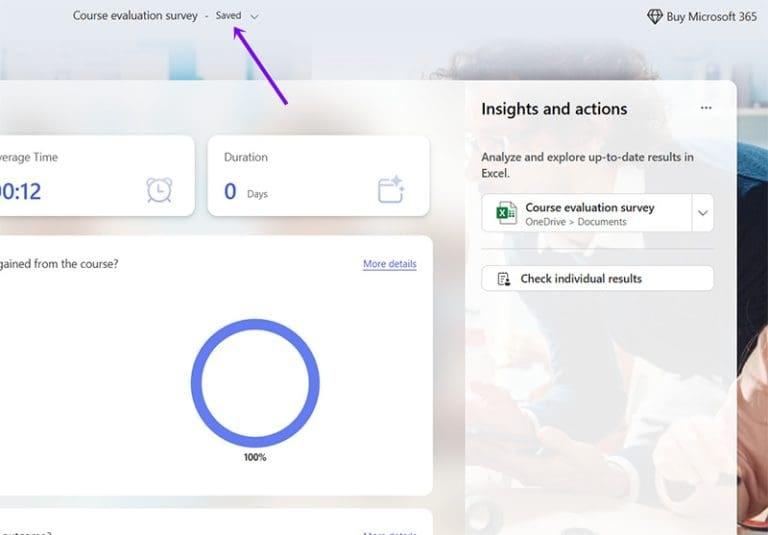
- مرحله 3: برنامه Excel نسخه دسکتاپ را باز کنید.
- مرحله 4: از منوی «فایل» گزینه «باز کردن» را انتخاب کنید، سپس به پوشه OneDrive که فایل فرمها را در آن ذخیره کردهاید بروید.
- مرحله 5: فایل مربوطه را از فهرست انتخاب کرده و باز کنید.
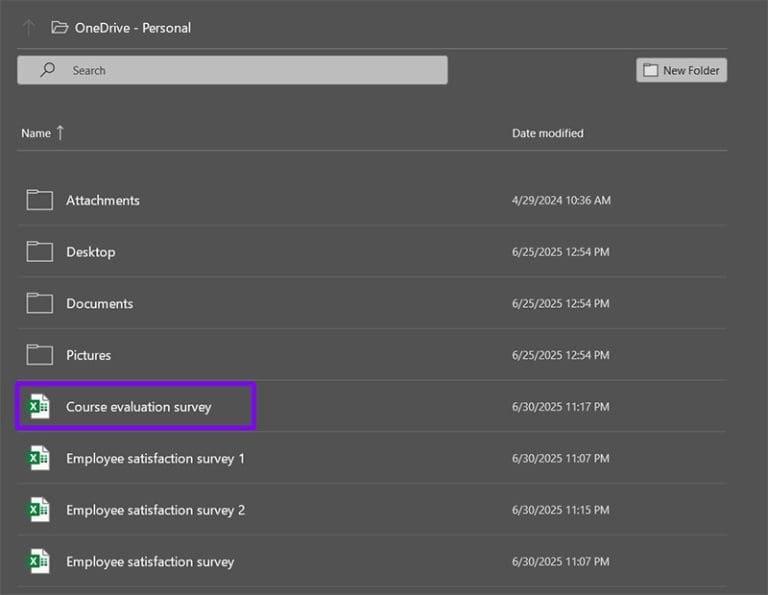
- مرحله 6: منتظر بمانید تا اعلان همگامسازی به طور کامل ناپدید شود.
نحوه همگامسازی Microsoft Forms با Excel از طریق Power Automate
در صورتی که اشتراک تجاری (Business) Excel 365 را داشته باشید، میتوانید تنظیم کنید که فرمها به صورت خودکار هر بار که پاسخی دریافت میشود، فایل Excel را بهروزرسانی و ذخیره کنند. با این روش نیازی به ورود دستی به Microsoft Forms برای همگامسازی مجدد فایل در Excel و OneDrive نخواهید داشت. کاربرانی که از نسخه آموزشی (Education) آفیس استفاده میکنند ممکن است بتوانند از Power Automate بهرهمند شوند، اما این موضوع بستگی به نوع مجوز شما دارد؛ لذا بهتر است با مدیر سیستم محل کار یا مدرسه خود مشورت کنید.
حتما بخوانید: روش تبدیل اکسل به گوگل شیت
- مرحله 1: فرمها را ایجاد کرده و همانند روش قبل، آنها را از طریق OneDrive به Excel صادر کنید.
- مرحله 2: وارد Power Automate شوید؛ این برنامه را میتوانید از طریق مرورگر یا لینک مربوطه باز کنید.
- مرحله 3: در سمت چپ صفحه، گزینه «ایجاد» (Create) را انتخاب کنید و سپس در صفحه اصلی «جریان ابری خودکار» (Automated cloud flow) را کلیک کنید.
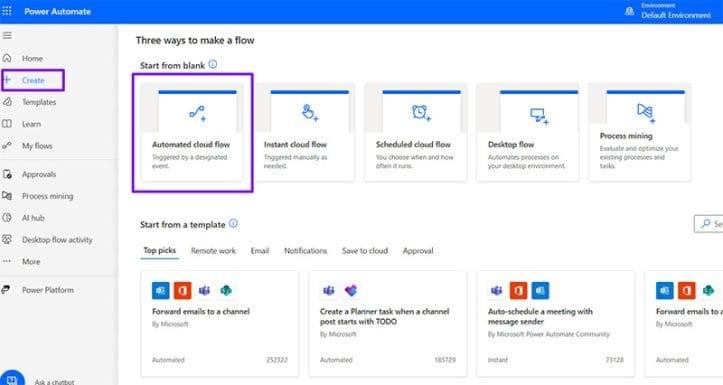
- مرحله 4: گزینه «When a new response is submitted» مربوط به Microsoft Forms را انتخاب کنید. در کادر بالای صفحه، نامی برای جریان اتوماسیون خود وارد کنید و سپس روی «Create» کلیک کنید تا ادامه دهید.
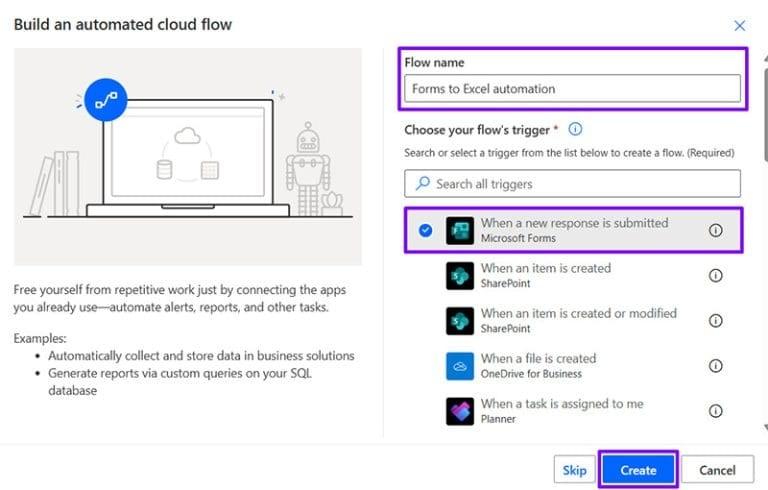
- مرحله 5: با حساب Microsoft Business 365 وارد شوید، زیرا تنها این نوع حساب امکان استفاده از Power Automate را فراهم میکند.
- مرحله 6: روی کادر «Pick a form» کلیک کرده و فرم ساخته شدهای را که میخواهید همگامسازی کنید، انتخاب نمایید.
- مرحله 7: گزینه «New step» را انتخاب کنید، سپس در نوار جستجو عبارت «forms» را وارد کنید و از فهرست، «Microsoft Forms» را برگزینید.
حتما بخوانید: رفع مشکل باز نشدن فایل در اکسل و نمایش محتوای خالی
- مرحله 8: در بخش «Actions» گزینه «Get response details» را انتخاب کنید.
- مرحله 9: در گام جدید، روی «Form Id» کلیک کرده و همان فرم انتخاب شده در مرحله 6 را برگزینید. در کادر «Response Id»، گزینه «Response Id» را انتخاب کنید.
- مرحله 10: روی «New Step» کلیک کنید، «Excel Online (Business)» را جستجو و انتخاب کنید، سپس گزینه «Add a row into a table» را انتخاب نمایید.
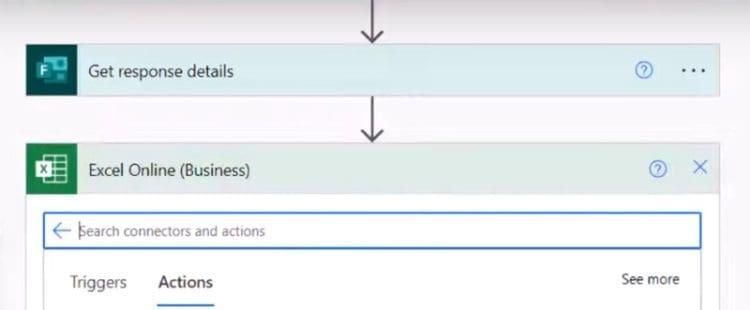
- مرحله 11: فایل اکسل مربوط به فرم را از OneDrive خود پیدا کرده و انتخاب کنید، سپس نام جدول موجود در شیت را انتخاب نمایید.
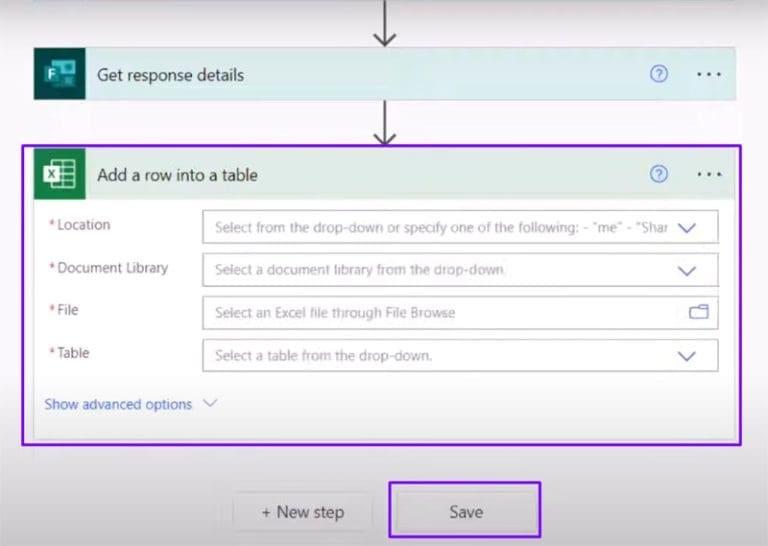
- مرحله 12: فهرستی از فیلدهای جدول به شما نمایش داده میشود. برای هر فیلد در لیست «محتوای پویا» (Dynamic content)، فیلد مرتبط از پاسخها را انتخاب کنید تا دادهها به درستی مطابقت پیدا کنند.
- مرحله 13: روی «ذخیره» (Save) کلیک کنید.
اکنون هر بار که کسی پاسخی ارسال کند، فایل به صورت خودکار بهروزرسانی خواهد شد (البته به شرط اینکه فایل در مسیر مورد انتظار باقی بماند). توجه داشته باشید که ویرایش اطلاعات داخل فایل به شرط حفظ سرفصلهای جدول، تاثیری در روند اتوماسیون نخواهد داشت و هر پاسخ جدید در ردیف خالی بعدی ثبت خواهد شد.
سخن آخر
همگامسازی Microsoft Forms با نسخه وب اکسل، مدیریت پاسخها را سادهتر میکند. با اشتراک Office 365، این فرایند نیمهخودکار انجام میشود و Power Automate امکان بهروزرسانی کامل خودکار را فراهم میکند. این روشها به شما کمک میکنند دادهها را سریعتر و دقیقتر تحلیل کنید. انتخاب روش مناسب بستگی به نیاز و نوع اشتراک شما دارد.
مطالب مرتبط:
رفع مشکل ذخیره نشدن فایل اکسل [Document not saved] در ویندوز 11


دیدگاه ها